Wat te doen bij een Fibaro 403 Acces denied melding
- Geplaatst op
- Door Wim Beckers
- Geplaatst in 403, 403 acces denied, 403 melding, Fibaro
- 0
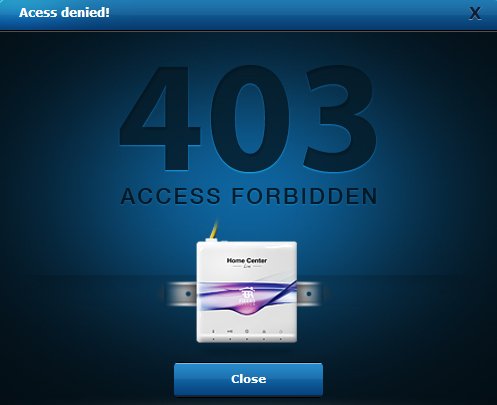
Hoe een 403 acces denied probleem in de Fibaro home center interface oplossen.
Als je ooit bent getroffen door de gevreesde 403-fout in Fibaro home center 2 of home center lite (HC2 / HCL), weet je hoe frustrerend het kan zijn om uit te zoeken wat er aan de hand is!
De 403-fout treedt op wanneer de home center interface in alarm staat en je bestaande scènes probeert te bewerken of zelfs bij het aanmaken van nieuwe of het inlezen van nieuwe actoren of sensoren wil dan niet lukken.
Dit kan gebeuren na een firmware-upgrade of op willekeurige tijdstippen. Als je start met een nieuwe home center en de eerste component die je inleest is een een bewegingsmelder. Als deze een alarm genereert en kan je deze melding krijgen.

De reden waarom de home center inface (HC2 en HCL) die fout vertoont, is omdat een alarmgebeurtenis is geactiveerd en je het alarm eerst moet uitschakelen.
Dit is logisch omdat je niet wil dat een hacker jouw scènes aanpast en mogelijk eventuele meldingen stopt terwijl je alarm is gemanipuleerd / geactiveerd.
Het probleem is dat zelfs als je de Fibaro niet gebruikt als alarmsysteem, het alarmpaneel nog steeds kan worden geactiveerd.
Om het alarm uit te schakelen, zodat je de scènes opnieuw kunt wijzigen, ga je naar het tabblad Panels en klikt u op Alarmpaneel.
Klik op het 'fibaro-alarm' en je zult zien dat het alarm wordt weergegeven als geactiveerd.

Als je het van daaruit probeert te deactiveren, wordt er om een pincode gevraagd.
Dit is het verwarrende deel ... de pin is iets dat je waarschijnlijk nooit hebt gebruikt of geactiveerd, dus het maakt niet uit wat je erin ingeeft, je kan het alarm niet de-activeren!

Wat je moet doen is naar de Panels-tabbladen gaan en aan de linkerkant op Toegangscontrolepaneel klikken.
Klik op de gebruiker waarmee je inlogt (meestal admin) en voer vervolgens een nieuwe pincode in en klik vervolgens op Opslaan.

Ga nu terug naar het alarmpaneel en deactiveer het door je nieuwe pin in te voeren.
Nu zal je geen "403 acces denied" melding meer krijgen.

Reacties
Wees de eerste om te reageren...